PyCharm安裝PyQt5及其工具(Qt Designer、PyUIC、PyRcc)詳細教程
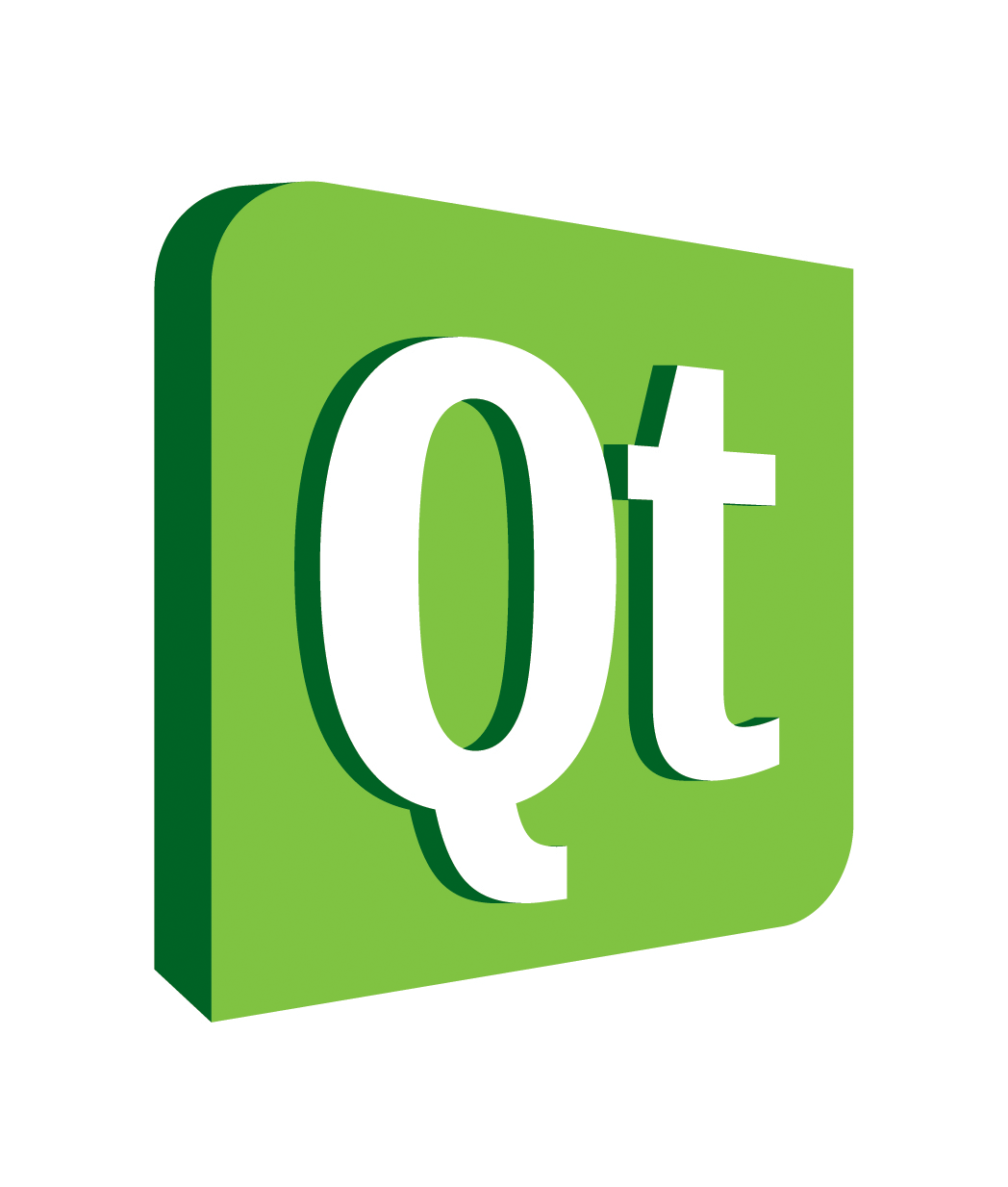
摘要:Qt是常用的用戶界面設計工具,而在Python中則使用PyQt這一工具包,它是Python編程語言和Qt庫的成功融合。這篇博文通過圖文詳細介紹在PyCharm中如何完整優雅地安裝配置PyQt5的所有工具包,主要內容包括\(\color{#4285f4}{P}\color{#ea4335}{y}\color{#fbbc05}{Q}\color{#4285f4}{t}\color{#34a853}{5}\)、\(\color{#4285f4}{P}\color{#ea4335}{y}\color{#fbbc05}{Q}\color{#4285f4}{t}\color{#34a853}{5}\)–\(\color{#4285f4}{t}\color{#ea4335}{o}\color{#fbbc05}{o}\color{#4285f4}{l}\color{#34a853}{s}\)的依賴包安裝和\(\color{#4285f4}{Q}\color{#ea4335}{t}\) \(\color{#4285f4}{D}\color{#ea4335}{e}\color{#fbbc05}{s}\color{#4285f4}{i}\color{#34a853}{g}\color{#ea4335}{n}\color{#fbbc05}{e}\color{#4285f4}{r}\)、\(\color{#4285f4}{P}\color{#ea4335}{y}\color{#fbbc05}{U}\color{#4285f4}{I}\color{#34a853}{C}\)、\(\color{#4285f4}{P}\color{#ea4335}{y}\color{#fbbc05}{R}\color{#4285f4}{c}\color{#34a853}{c}\)三個工具的設置。最後簡單演示了PyQt5的調用方式及三個工具的使用方法,其要點見本文目錄。
前言
很多情況下需要為程序設計一個GUI界面,在Python中使用較多的用戶界面設計工具是PyQt。由於通常我們使用較多的IDE是PyCharm,為了方便地使用PyQt進行用戶界面設計,這裡總結了在PyCharm安裝配置的簡單安裝方法。可能有人還不清楚這幾個工具的用途,這裡對要安裝配置的依賴包和工具簡介如下:
PyQt5:PyQt5是一套Python綁定Digia QT5應用的框架。Qt庫是最強大的GUI庫之一,PyQt5做為Python的一個模塊,它有620多個類和6000個函數和方法。這是一個跨平台的工具包,它可以運行在所有主要的操作系統,包括UNIX,Windows,Mac OS。PyQt5是雙重許可。開發者可以在GPL和商業許可之間進行選擇,詳細可訪問PyQt5的官方網站。——PyQt5中文教程
PyQt5-tools:PyQt5中沒有提供常用的Qt工具,比如圖形界面開發工具Qt Designer,PyQt5-tools中包含了一系列常用工具。——PyQt5工具文檔
Qt Designer:可以通過Qt Designer來編寫UI界面,Qt Designer的設計符合MVC的架構,其實現了視圖和邏輯的分離,從而實現了開發的便捷。Qt Designer中的操作方式十分靈活,其通過拖拽的方式放置控件可以隨時查看控件效果。Qt Designer隨PyQt5-tools包一起安裝,其安裝路徑在 「Python安裝路徑\Lib\site-packages\pyqt5-tools」下。——PyQt5速成教程
PyUIC:Qt Designer生成的.ui文件(實質上是XML格式的文件)可以通過pyuic5工具轉換成.py文件。——PyQt5速成教程
PyRcc:在使用PyQt開發界面時,在Qt Designer中使用的圖片等資源需要將其編譯為py文件,這時需要用到PyRcc工具方便地將qrc文件轉換為py文件。——PyQt5安裝教程
作者本人已經進行配置測試了多台Windows 10電腦,特通過本教程將安裝配置過程展現給大家,本教程持續更新,如果你有更好的方法或問題,歡迎大家留言。
1. 工具包安裝
對於一個新創建的Python環境,首先需要安裝PyQt的相關工具包,因為是Python的依賴包所有可以通過pip進行安裝,由於我們在PyCharm中進行程序設計,這裡我們可以通過PyCharm中的環境管理界面進行安裝。對於新建的項目test,其文件界面如下圖(點擊可放大查看)所示:
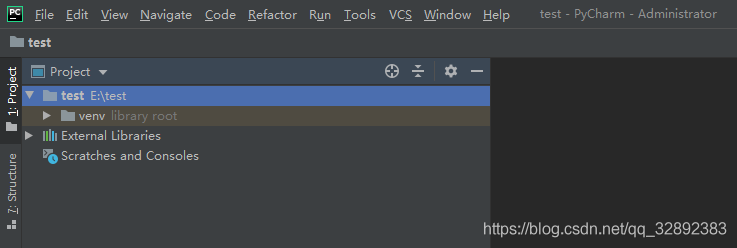
一、點擊菜單欄「File」,選擇彈出的「Setting」選項,如下圖(點擊可放大查看)所示:
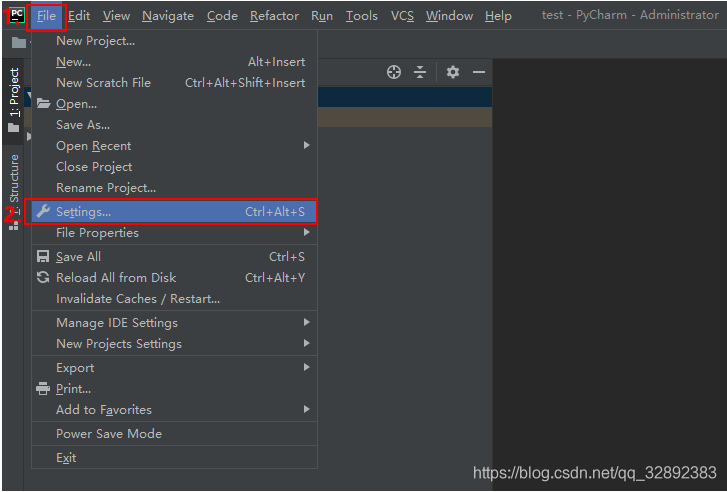
二、選擇「Project」,選擇彈出的「Project Interpreter」選項,點擊可看到當前已安裝的環境和依賴包,如下圖(點擊可放大查看)所示,點擊右側「加號」按鈕可添加新的依賴包:
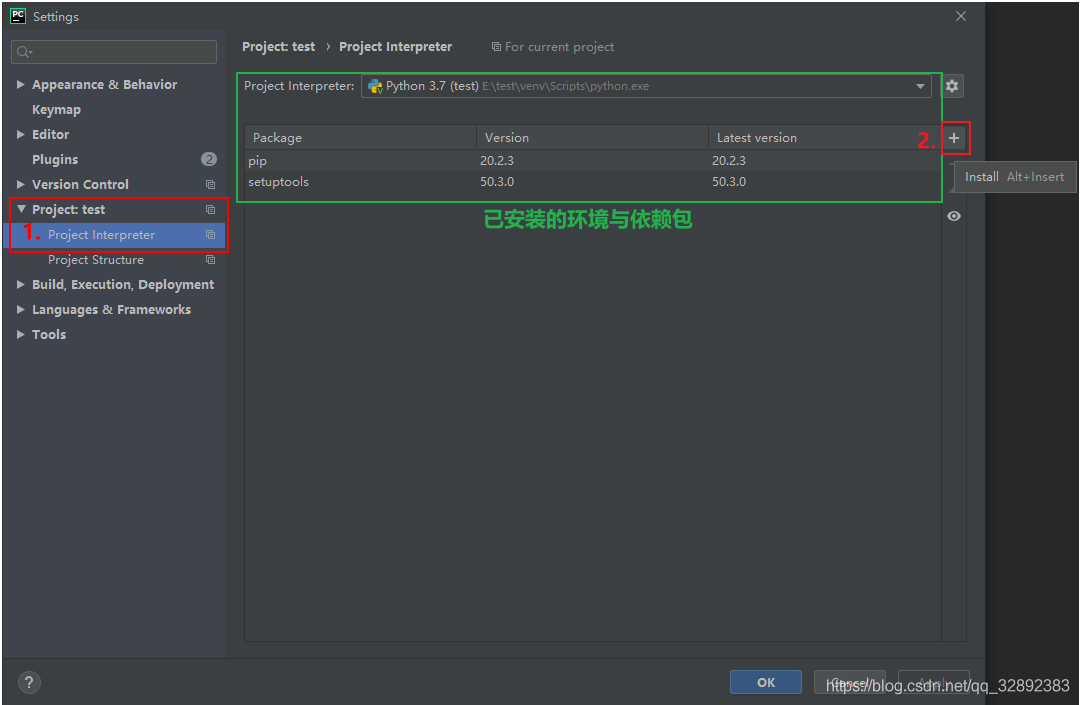
PyQt5
三、可以看出當前尚未安裝pyqt5的依賴包,點擊「加號」按鈕彈出安裝界面如下圖(點擊可放大查看)所示,在搜索框輸入「PyQt5」可以搜索到對應的依賴包,點擊「Install Package」按鈕進行安裝(綠色框處可選擇安裝版本),等待安裝完成:
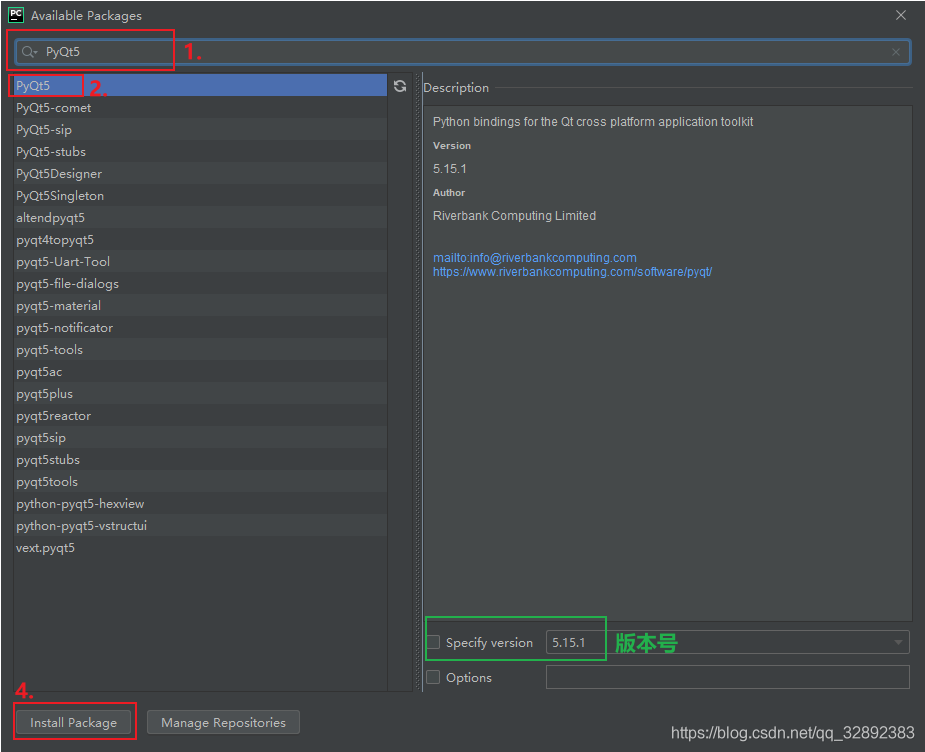
PyQt5-tools
四、同樣地安裝PyQt5-tools工具包,在搜索框中輸入「PyQt5-tools」,選中要安裝的依賴包,點擊「Install Package」進行安裝,如下圖中所示的步驟所示:
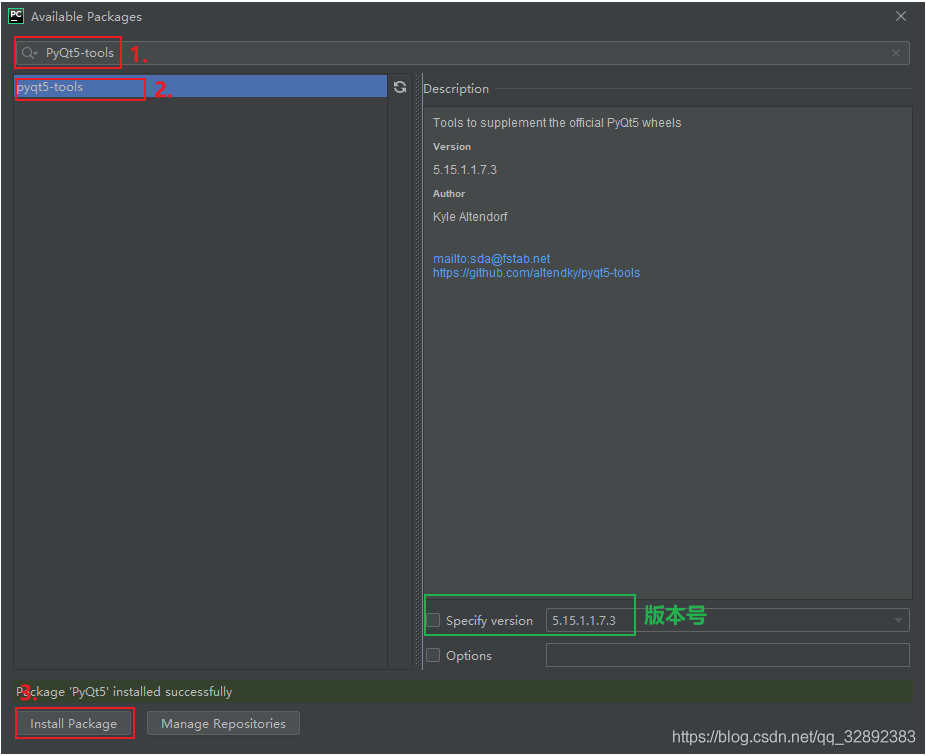
五、這兩個工具包安裝完成,返回上一界面可以看到依賴包管理界面中出現了這兩個依賴包,如下圖所示:
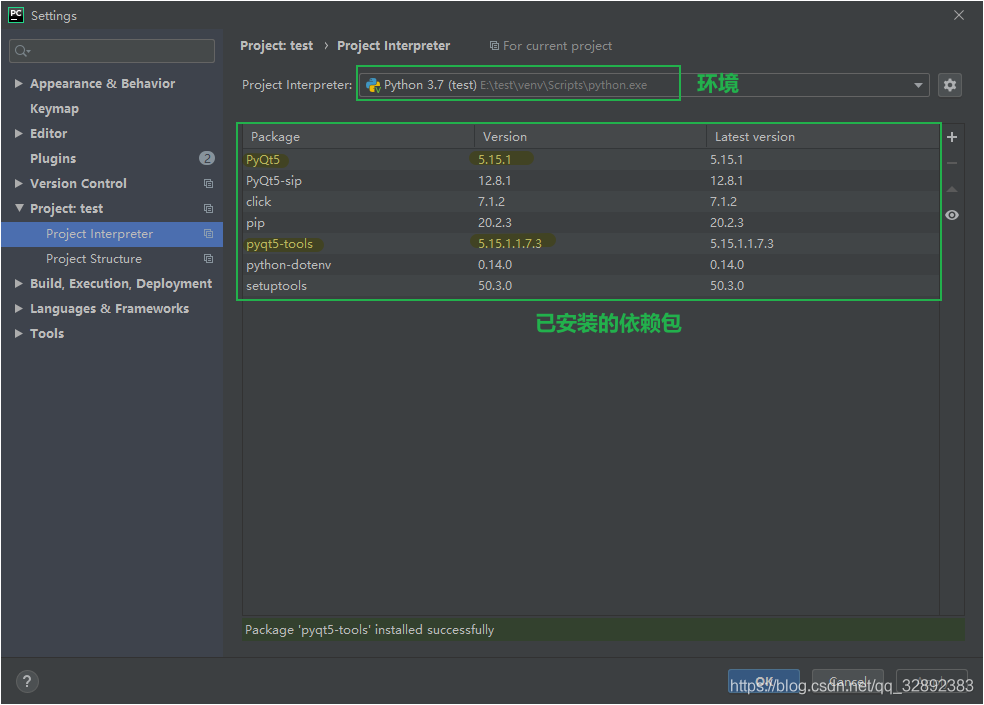
至此PyQt的工具包安裝完成,在編輯器或命令行可以通過「import PyQt5」調用該庫。這裡確定一下安裝位置,正常情況下這兩個包的安裝位置在Python的安裝目錄下的「\Lib\site-packages\」目錄,如我這裡的兩個安裝位置如下圖所示(我這裡Python為虛擬環境,安裝位置在「E:\test\venv」):
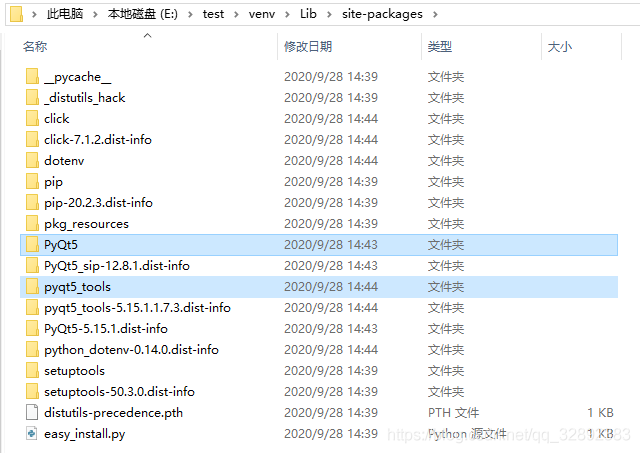
2. 設計工具配置
依賴包安裝完成,接下來介紹如何在PyCharm中添加工具,其實這幾個工具在安裝PyQt5-tools的時候已經包括在目錄中,只不過要在PyCharm中方便使用還需要一些配置步驟。首先為了保證Windows系統能夠正確識別PyQt5-tools的常見命令,還需要將PyQt5-tools的安裝目錄添加到系統環境變量Path中。
環境變量設置
一、在文件管理器中右擊「我的電腦」,彈出快捷菜單,選擇「屬性」→「高級系統設置」彈出系統屬性對話框,如下圖所示:
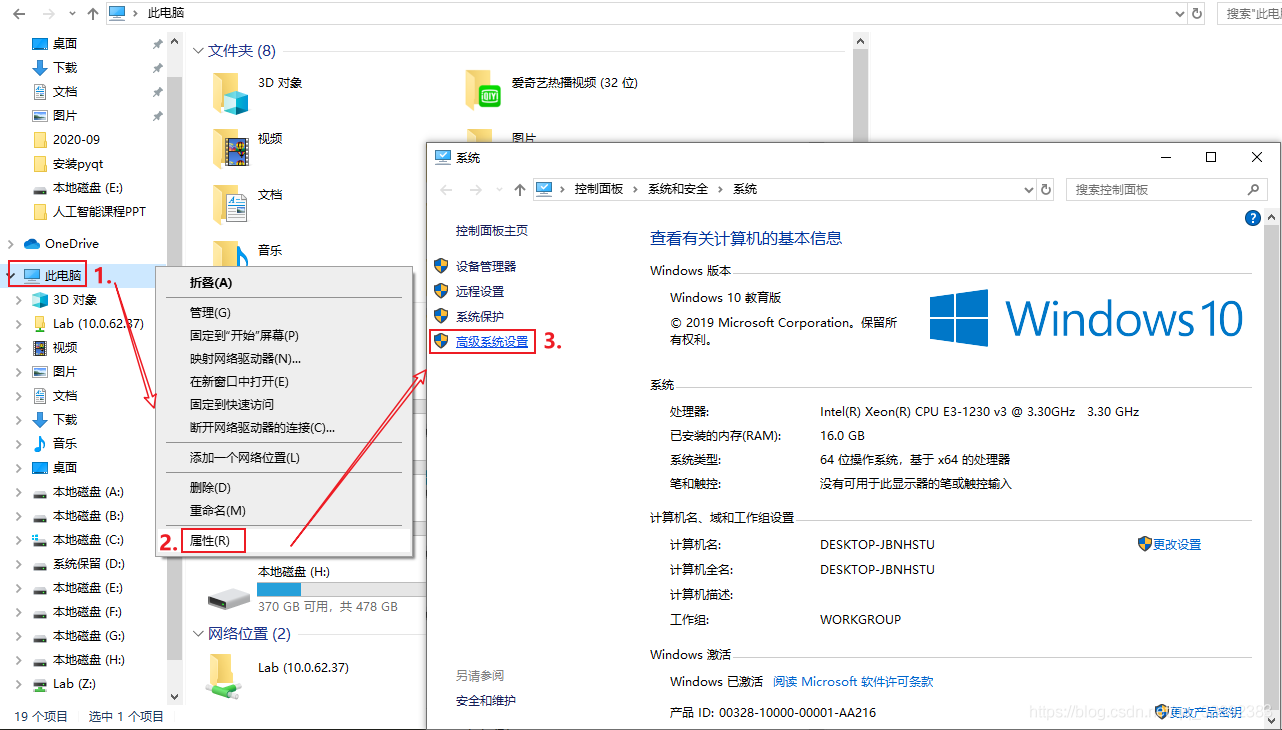
二、選擇「高級」,點擊下面的「環境變量」,彈出環境變量設置框,選擇系統變量中的「Path」變量,如下圖所示:
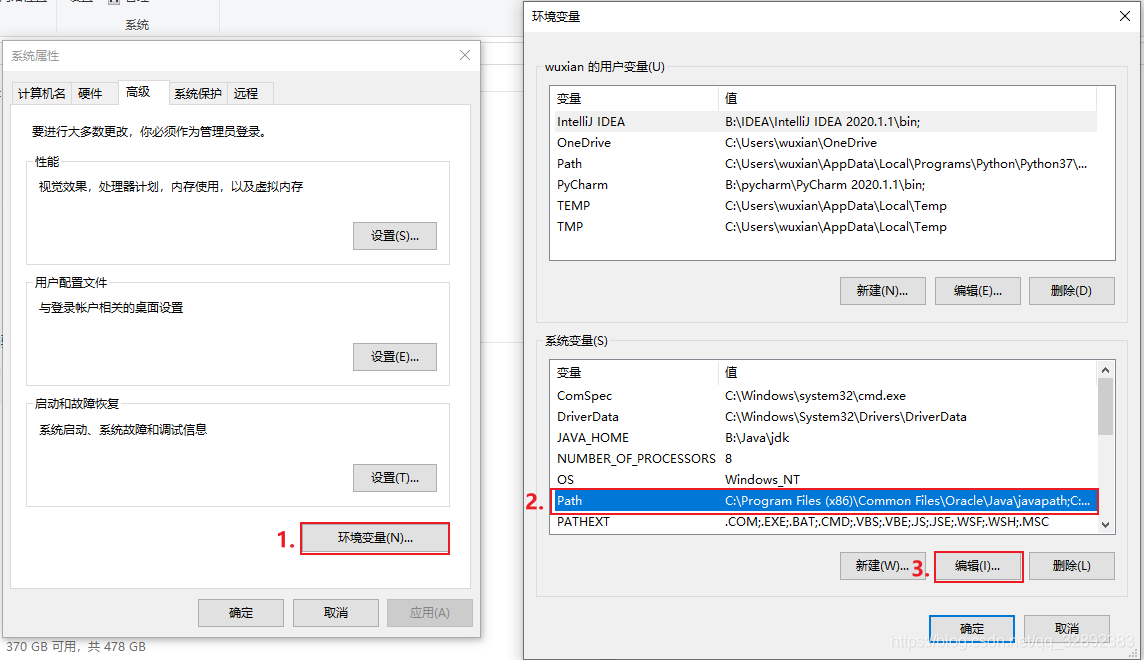
三、雙擊「Path」環境變量,進入環境變量編輯界面,點擊「編輯」在最後添加pyqt5-tools的安裝位置,點擊確定,如下圖所示:
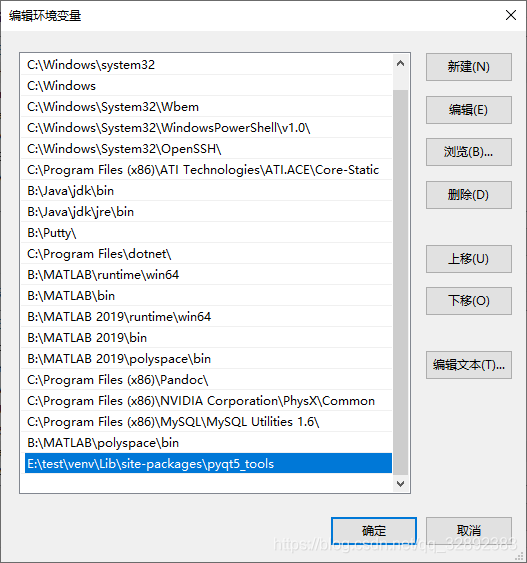
這一步也可以選擇「瀏覽」,通過文件夾選擇對話框選中pyqt5-tools的安裝位置,其安裝路徑在 「Python安裝路徑\Lib\site-packages\pyqt5-tools」(需根據實際情況進行修改),如下圖(點擊放大圖片)所示:
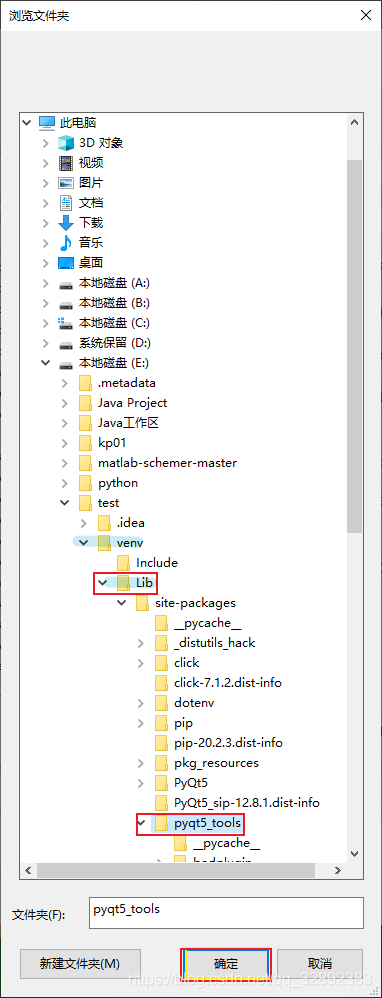
三、在環境變量界面中點擊「新建」,在系統環境變量中新建名為「QT_PLUGIN_PATH」的變量,如下圖所示:
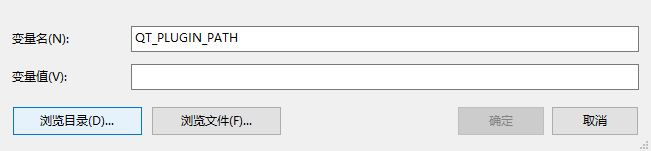
該變量值為Qt插件的安裝位置,可通過「瀏覽目錄」依次找到「plugins」文件夾,通常其位置在「Python安裝路徑\Lib\site-packages\PyQt5\Qt\plugins\」位置(需根據實際情況修改),點擊「確定」,如下圖所示:
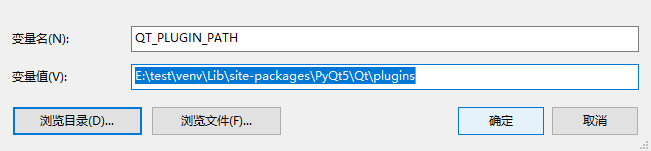
環境變量設置完成,接下來介紹在PyCharm中設置Qt工具,主要包括Qt Designer、PyUIC、PyRcc這三個工具,前言中已介紹其作用,下面依次介紹工具設置過程。
Qt Designer
一、點擊菜單欄「File」,彈出下拉框,選擇「Setting」,彈出設置界面。在設置界面中選擇「Tools」→「External Tools」,該部分操作如下圖所示:
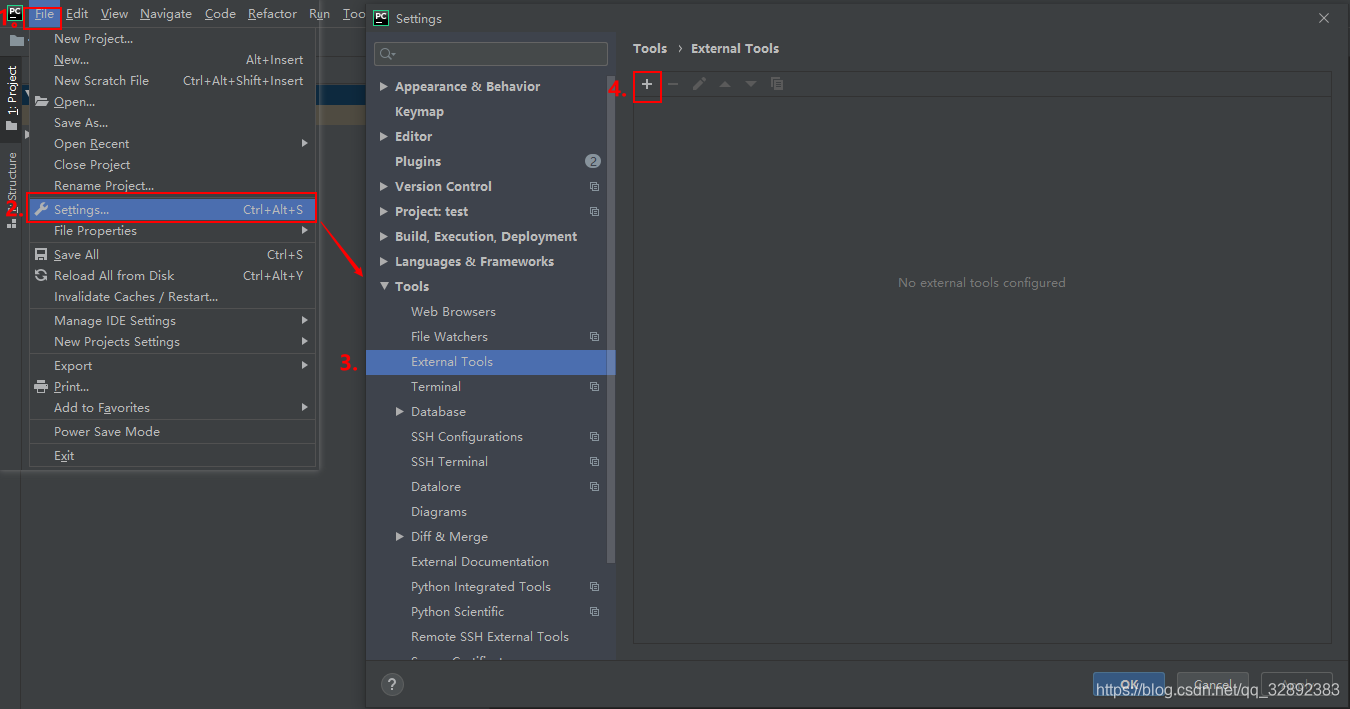
點擊「加號」按鈕新建工具,彈出工具配置界面:在「Name」一欄填寫「Qt-Designer」;在「Program」一欄填寫designer.exe文件位置,我這裡位置為:「E:\test\venv\Lib\site-packages\pyqt5_tools\Qt\bin\designer.exe」(需根據實際情況填寫);在「Working directory」一欄填寫「$FileDir$」。最後點擊「OK」,如下圖所示:
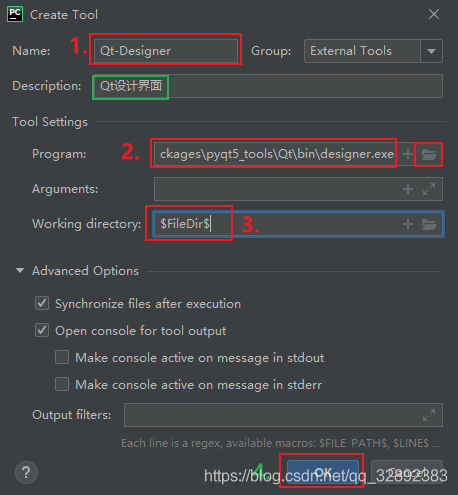
二、點擊菜單欄「Tools」,彈出下拉框,選擇「External Tools」,彈出工具選擇框。選擇「Qt-Designer」並點擊,若出現Qt Designer的軟件界面則表示配置成功,當然也可能出現如下的問題框:
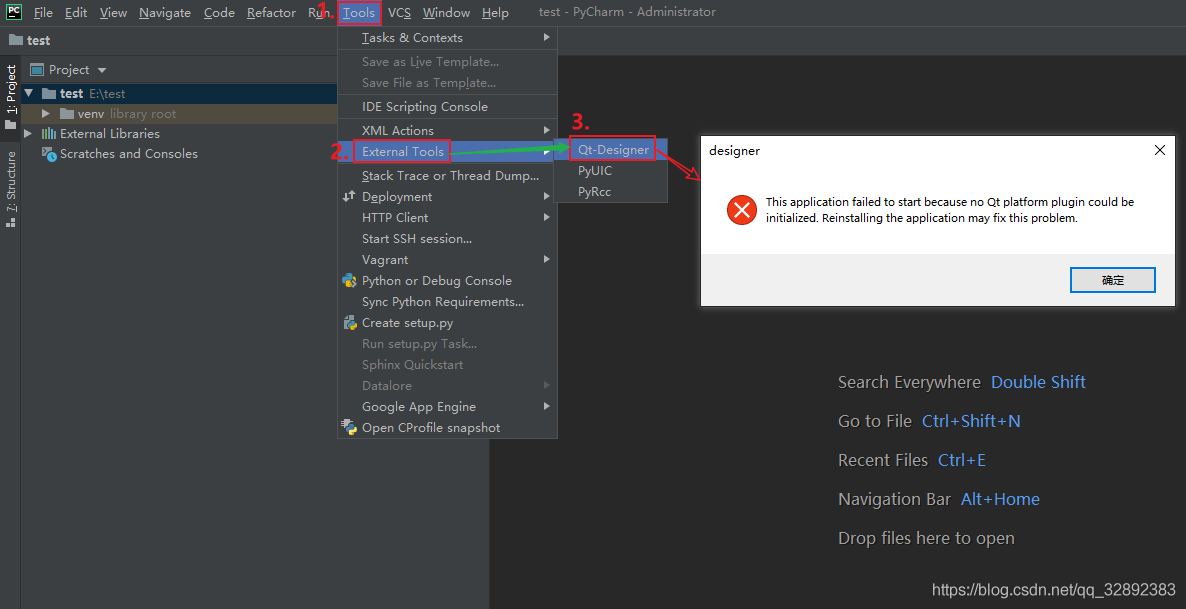
若出現以上問題,解決方案是將pyqt5_tools\Qt\plugins文件夾進行複製,覆蓋到site-packages\pyqt5_tools\Qt\bin目錄下,覆蓋後的文件夾如下:
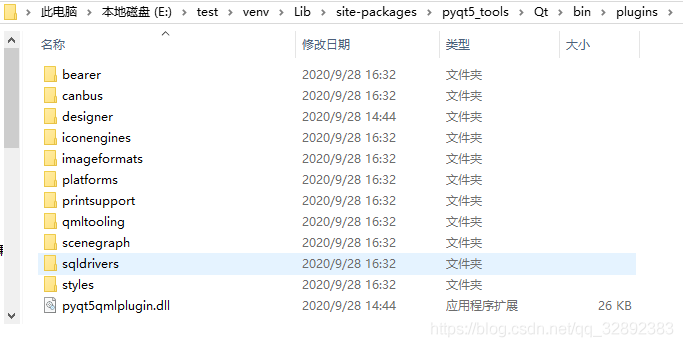
以上操作後,再次按照步驟二的操作即可打開Qt Designer軟件界面。
PyUIC
一、同樣按照以上方式添加PyUIC工具,點擊「加號」按鈕,在彈出的編輯設置框中Name一欄填寫「PyUIC」;
二、Program中填寫pyuic5.exe這個程序的文件路徑,一般在「Python環境目錄\Scripts\pyuic5.exe」(此處需根據實際情況修改),也可以點擊右側的文件夾選擇按鈕瀏覽文件夾選中該位置;
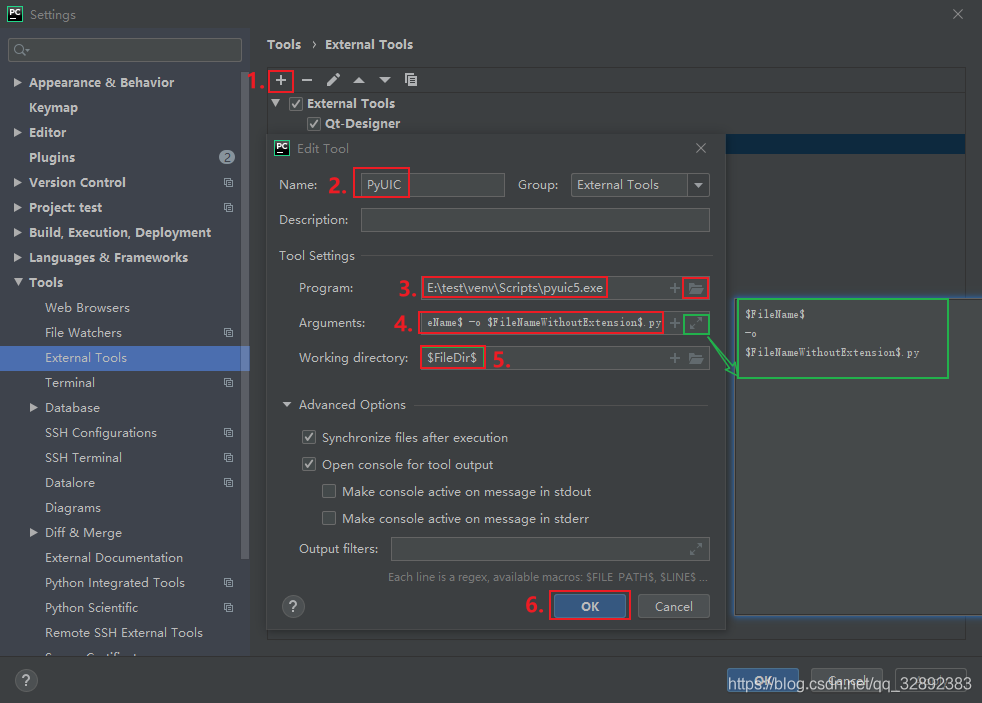
三、在Arguments中內容填寫如下:
$FileName$
-o
$FileNameWithoutExtension$.py
四、Working directory內容填寫如下:
$FileDir$
五、完成填寫後,點擊「OK」,以上步驟參考圖片中的步驟。
PyRcc
一、PyRcc工具的配置方式與PyUIC相似,同樣在「External Tools」設置中點擊「加號」按鈕,在設置框中「Name」一欄填寫「PyRcc」;
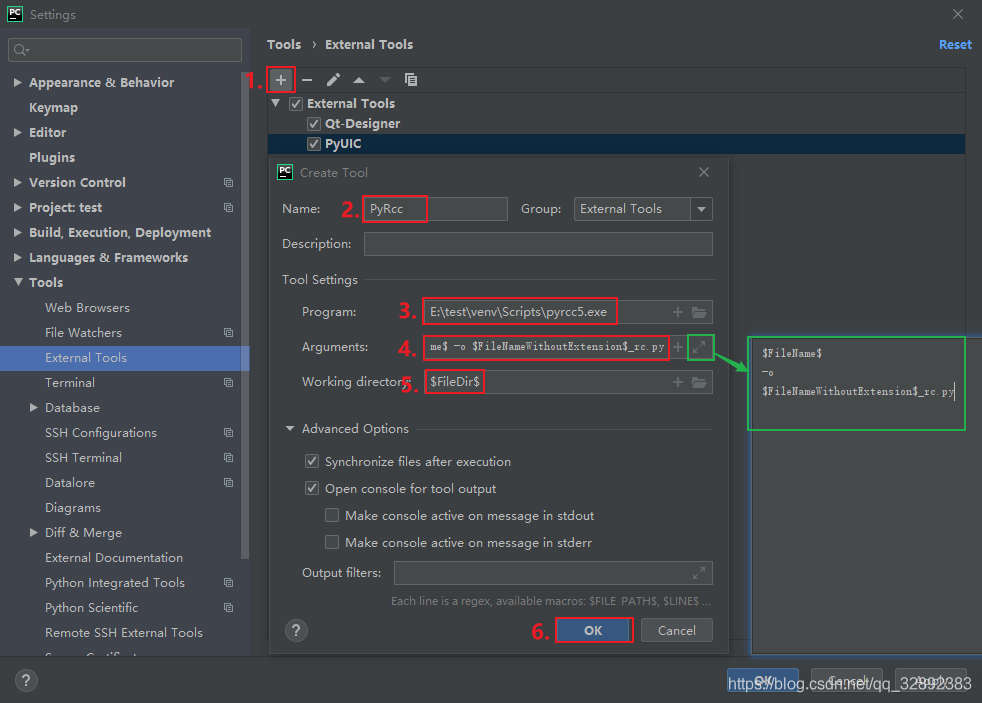
二、Program中填寫pyrcc5.exe這個程序的文件路徑,一般在「Python環境目錄\Scripts\pyrcc5.exe」(此處需根據實際情況修改),也可以點擊右側的文件夾選擇按鈕瀏覽文件夾選中該位置;
三、在Arguments中內容填寫如下:
$FileName$
-o
$FileNameWithoutExtension$_rc.py
四、Working directory內容填寫如下:
$FileDir$
五、完成填寫後,點擊「OK」,以上步驟參考圖片中的步驟。
3. 使用演示
依賴包和工具安裝配置完成,下面簡單演示一下如何使用。首先打開或新建一個Python項目,點擊菜單欄中的「Tools」,選擇「External Tools」,可以看到之前設置好的三個工具,選擇「Qt Designer」打開Qt設計工具,步驟如下圖所示:

打開軟件後,在彈出的引導界面選擇「Main Window」,然後點擊「Create」按鈕,創建一個窗體界面,如下圖所示:
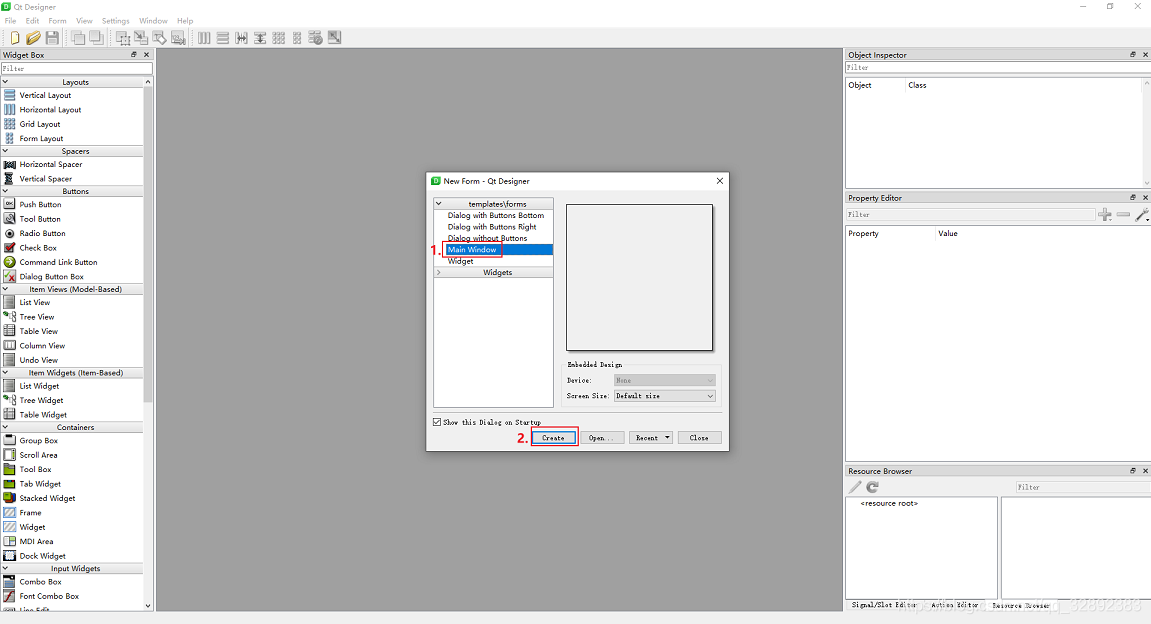
在軟件界面左側的控件選擇欄中拖動三個「Push Button」到中間的設計框中,雙擊按鈕依次修改顯示字符,如下圖所示:
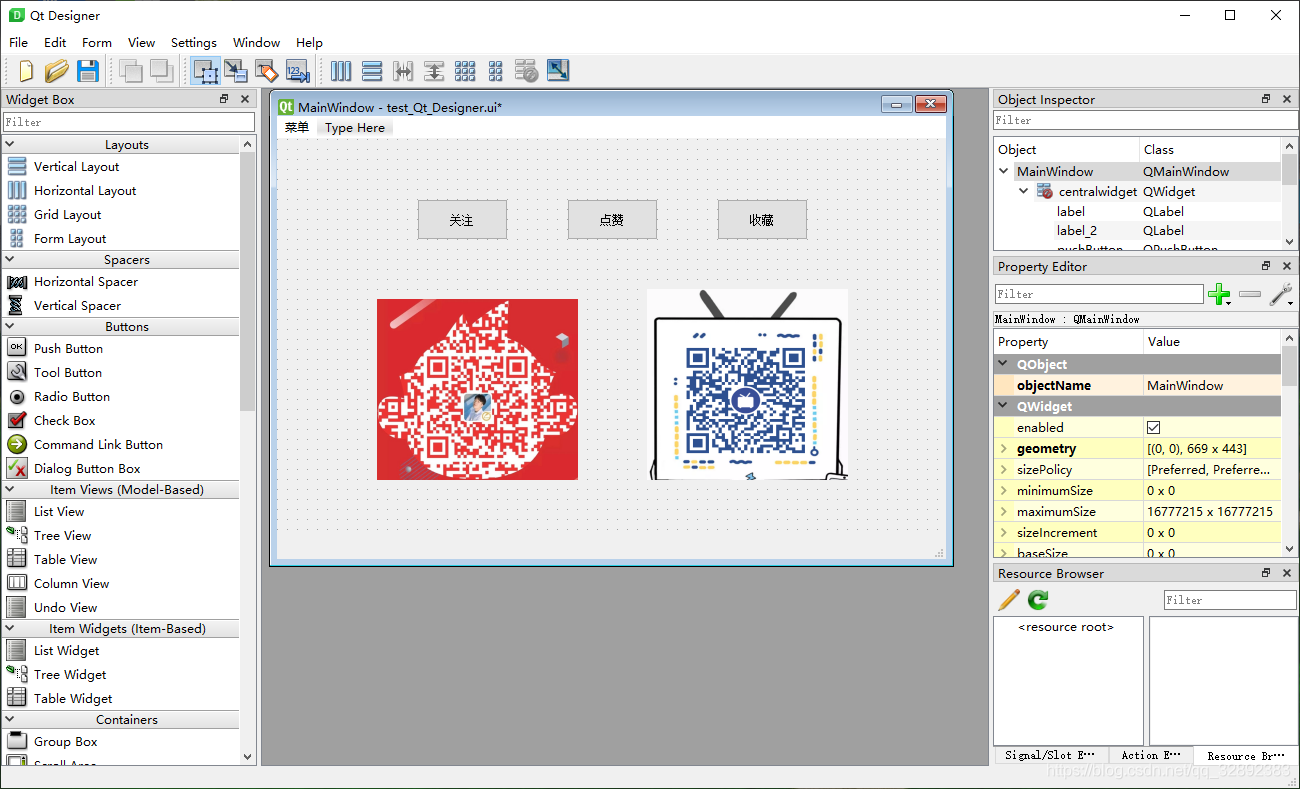
在軟件界面左側的控件選擇欄中拖動兩個「Label」控件到中間的設計框中,如下圖所示:
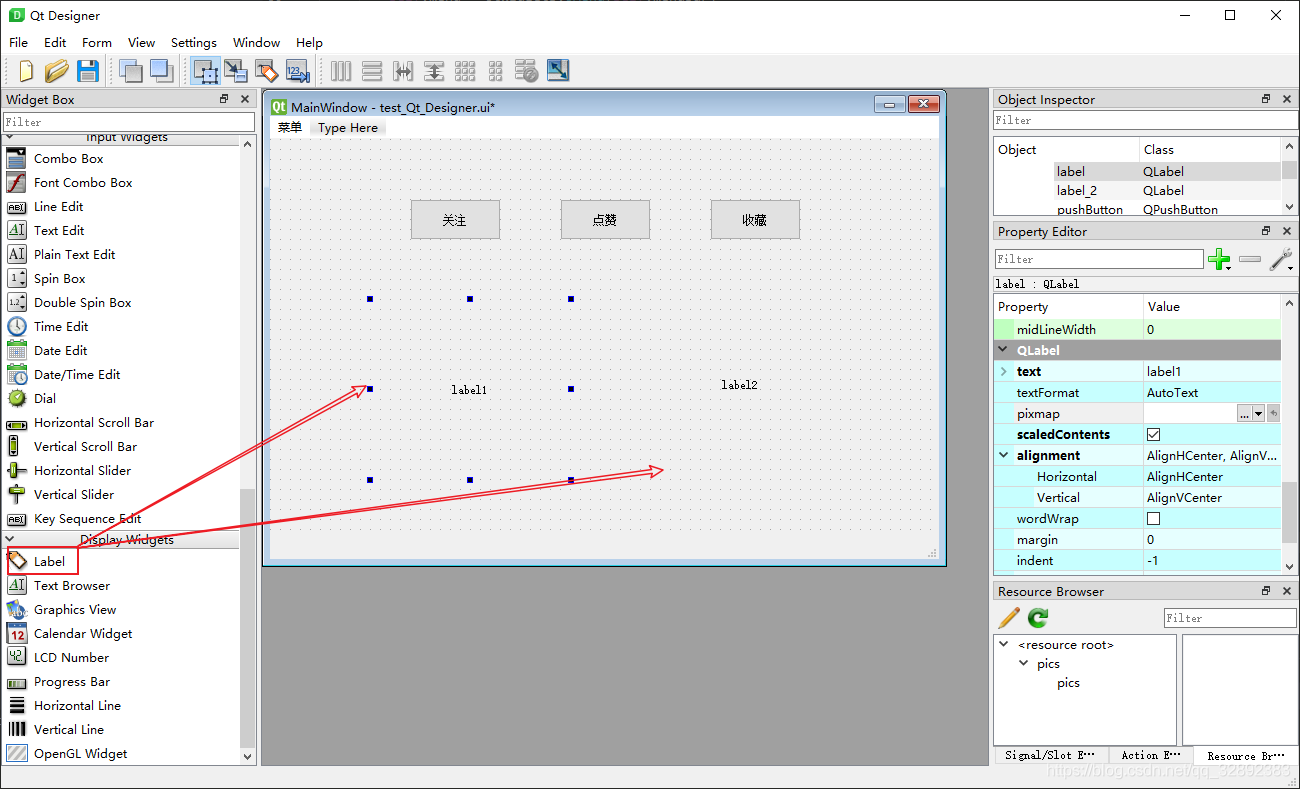
如下圖所示,點擊「Resource Browser」下的鉛筆圖表,彈出新建qrc文件的編輯框。
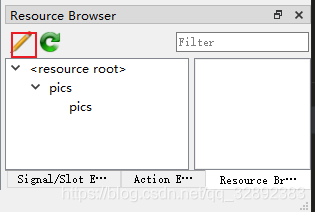
如下圖所示,點擊新建(1號標註)按鈕新建一個qrc文件,創建qrc文件後點擊添加文件(2號標註),向qrc資源文件中添加兩張圖片,最後點擊「OK」確定。
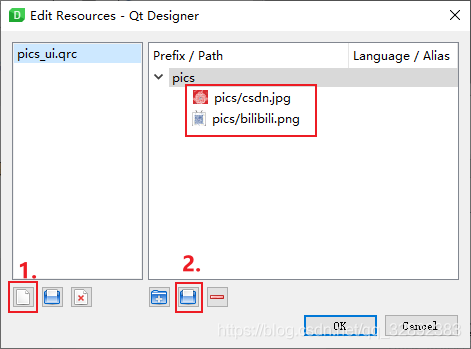
選中添加進來的label窗體,在右側屬性編輯欄中的「text」屬性中「pixmap」一欄選擇「Choose Resource」,如下圖所示:
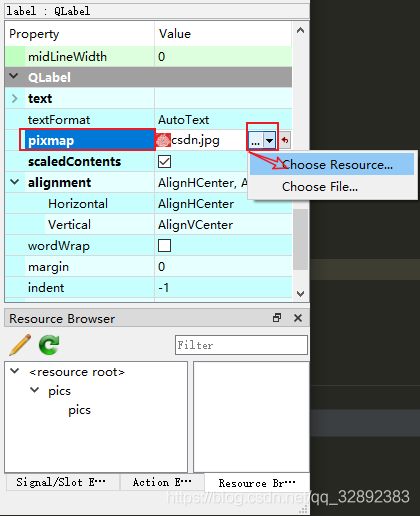
在資源選擇框中選擇剛剛添加進qrc的圖片,點擊確定,對另一個label也進行同樣的操作,如下圖所示:
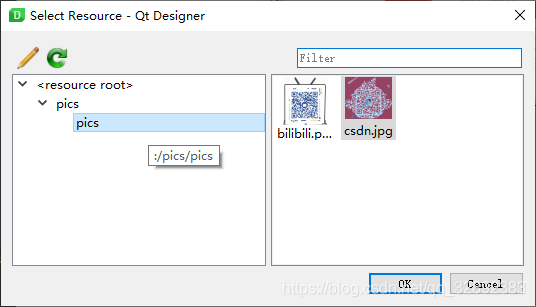
最終完成後的界面如下圖所示,點擊菜單欄「File」下「Save」將該界面保存為ui文件並置於項目目錄下。
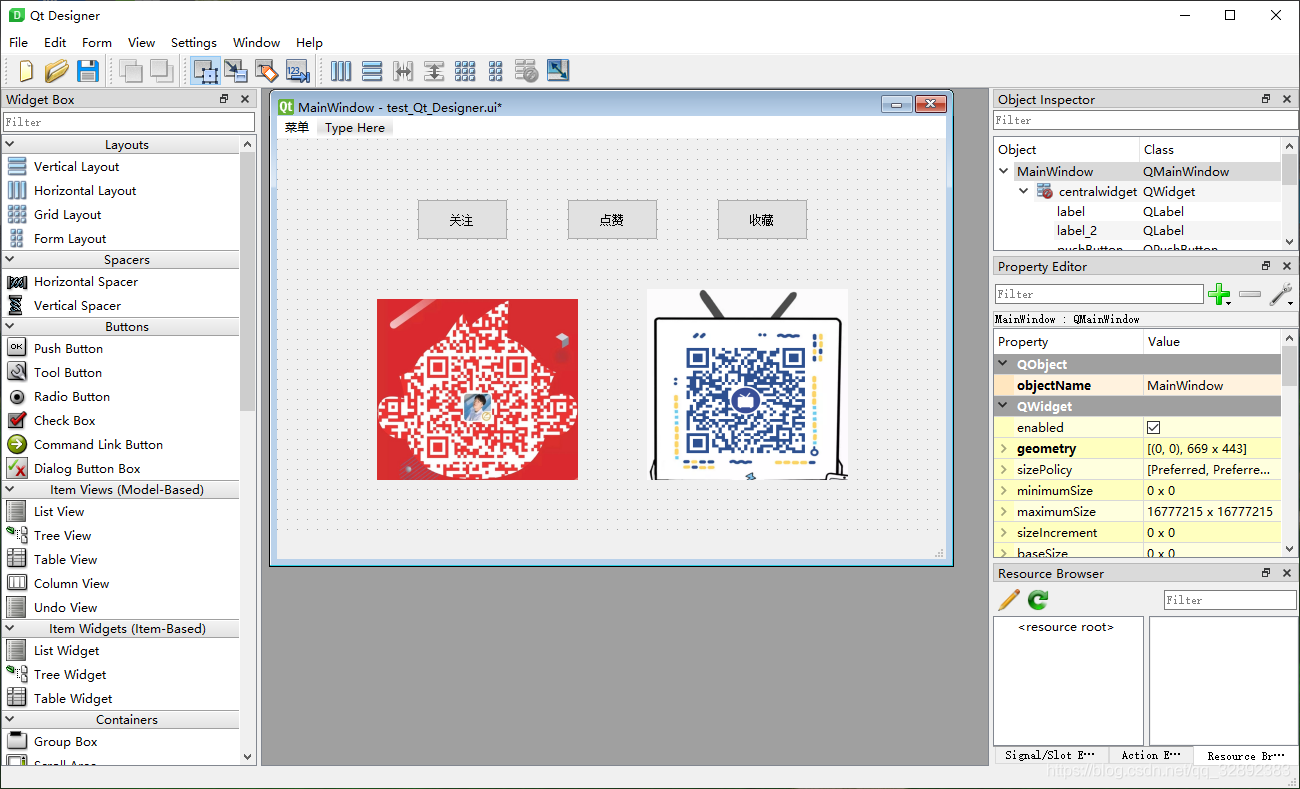
在PyCharm中選中保存的ui文件,使用「Tools」下的「External Tools」中的「PyUIC」工具將該文件轉換為需要的py文件。
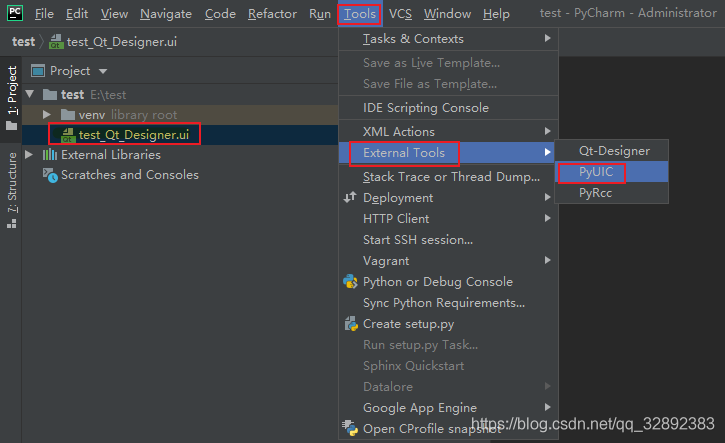
在PyCharm中選中保存的qrc文件,使用「Tools」下的「External Tools」中的「PyRcc」工具將該資源文件轉換為需要的py文件。
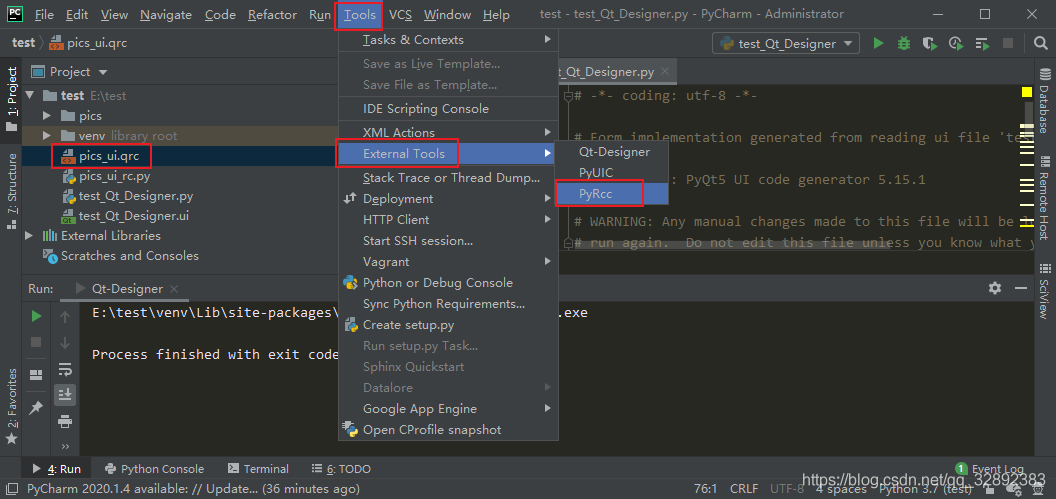
在PyCharm中打開使用「PyUIC」工具轉換的py文件,在下面添加如下代碼:
if __name__ == '__main__':
import sys
from PyQt5.QtWidgets import QApplication, QMainWindow
import pics_ui_rc # 導入添加的資源(根據實際情況填寫文件名)
app = QApplication(sys.argv)
MainWindow = QMainWindow()
ui = Ui_MainWindow()
ui.setupUi(MainWindow)
MainWindow.show()
sys.exit(app.exec_())
在PyCharm中點擊運行該文件,最終運行界面如下所示:
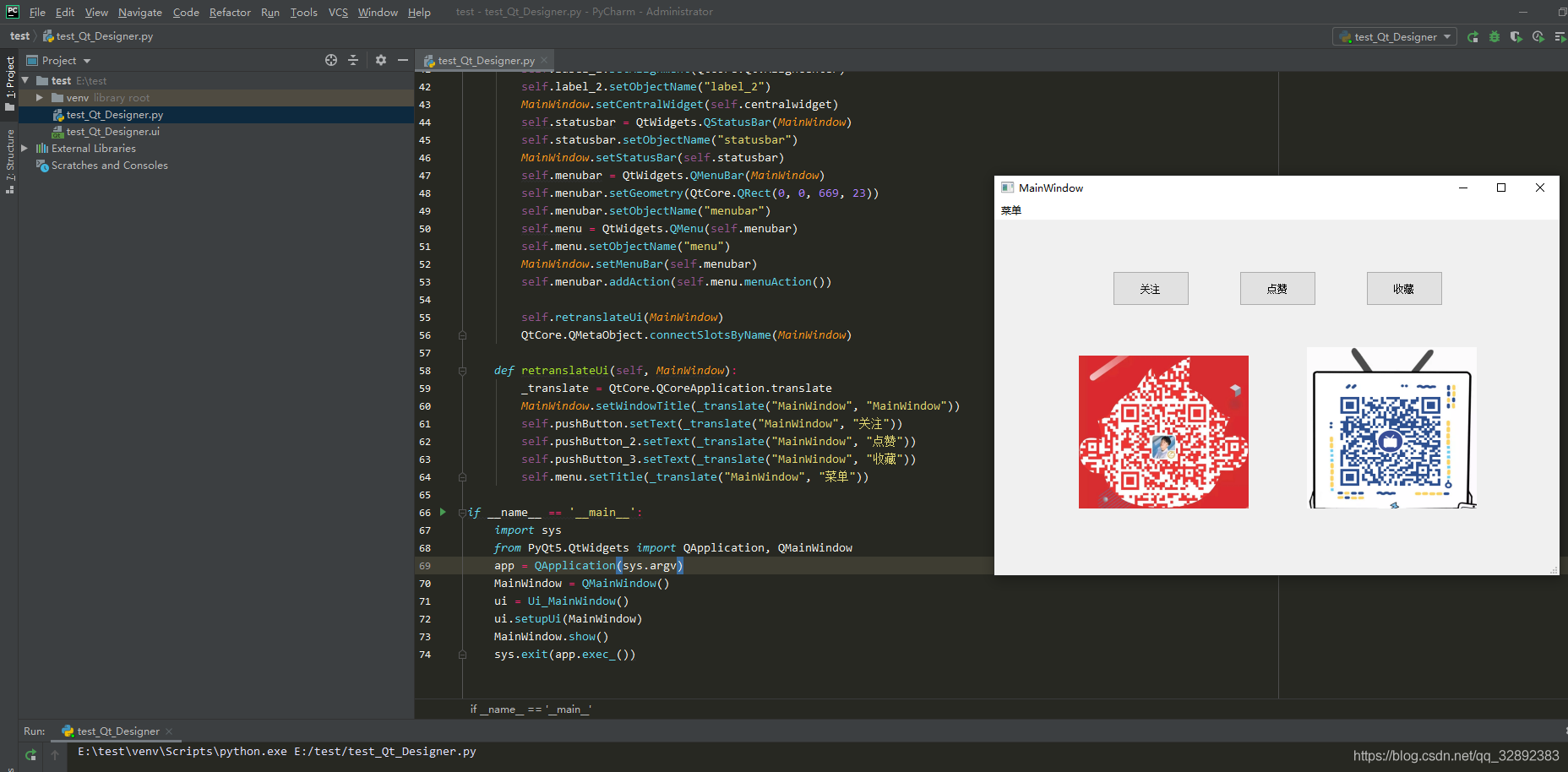
結束語
因為本博文主要介紹安裝步驟,關於PyQt的設計博文中介紹較簡單,更加詳細的講解將在後面的教程中介紹。由於博主能力有限,博文中提及的方法即使經過試驗,也難免會有疏漏之處。希望您能熱心指出其中的錯誤,以便下次修改時能以一個更完美更嚴謹的樣子,呈現在大家面前。同時如果有更好的實現方法也請您不吝賜教。


